Zadowolony
- Cechy NAS
- Wymagania sprzętowe dla FreeNAS
- Popularna i stabilna aktualizacja oprogramowania
- Zainstaluj oprogramowanie na dysku twardym
- Uruchomienie bootowalnego dysku USB
- Proces instalacji
- Konfiguracja pamięci masowej
- Modyfikacja 11 systemu wtyczek
- Tworzenie nowego woluminu
- Konfigurowanie usług i akcji
- Instalacja aplikacji na maszynie wirtualnej
- Maksymalizacja możliwości transmisji
FreeNAS jest systemem operacyjnym sieciowej pamięci masowej, który posiada wiele funkcji ułatwiających konfigurację i zarządzanie. NAS (Network-Attached Storage) - komputer podłączony do sieci i przeznaczony do przechowywania danych i udostępniania plików. W większości przypadków wykorzystuje on okrojony system operacyjny, zoptymalizowany pod kątem bezpieczeństwa i niezawodności. W przeciwieństwie do zwykłego serwera plików, instalacja FreeNAS jest bardziej urządzeniem niż serwerem, ponieważ działa bez wyświetlacza, klawiatury i myszy.
Cechy NAS
Aby zbudować dom NAS, najpierw wybierz platforma dla Najlepsze środowiska OpenMediaVault, XigmaNAS, Openfiler i FreeNAS. Większość użytkowników uważa, że, ten ostatni wymienione - najlepszy dla realizacja domowej gospodarki magazynowej. Ma wspaniałą społeczność, która pomaga w rozwiązywanie problemów, obsługuje wiele programów, a przede wszystkim system plików OpenZFS.
Przydatne funkcje do zainstalowania systemu FreeNAS:
- Interfejs internetowy. Po zainstalowaniu, cała konfiguracja może być zarządzana za jego pośrednictwem. Nie ma potrzeby podłączania do urządzenia klawiatury lub monitora.
- Obsługa wielu protokołów, w tym CIFS (Samba), FTP, TFTP, NFS, SSH i innych.
- Wsparcie dla systemu plików open source ZFS. Zawiera kilka funkcji, takich jak Data Integrity Protection, Auto Repair i RAID-Z.
- Zdalny monitoring, który pozwala na zarządzanie i monitorowanie urządzenia. Obsługa dziennika systemowego pomaga w zdalnym przesyłaniu dzienników NAS.
- Monitorowanie SNMP pozwala na zdalne sprawdzanie liczników wydajności i innych informacji. Można również skonfigurować alerty e-mailowe, aby zapewnić dodatkowe monitorowanie stanu urządzenia.
Wymagania sprzętowe dla FreeNAS

FreeNAS jest oparty na FreeBSD, więc obsługuje ten sam sprzęt, który jest wyszczególniony na liście kompatybilności. Komputer z 64-bitowym procesorem i co najmniej 6 GB pamięci RAM będzie potrzebny do wydajnego NAS-a wykorzystującego system plików ZFS.
Podstawowe wymagania sprzętowe dla instalacji FreeNAS :
- Preferowany komputer z architekturą x64.
- Płyta główna z co najmniej 4 portami sata.
- Port Lan co najmniej 1Gbps i 1Gbps.
- Najwyższa marka: Intel.
- 1GB pamięci RAM.
- Pudełko wymienne (USB) o pojemności co najmniej 8 GB.
- Klucz USB o pojemności co najmniej 8 GB do instalacji systemu operacyjnego.
- Pobranie najnowszej stabilnej wersji systemu operacyjnego.
- Etcher - narzędzie do instalacji FreeNASa na pamięci USB z ISO.
Popularna i stabilna aktualizacja oprogramowania
FreeNAS11 to rozwiązanie Free/Open Source oparte na FreeBSD używane do sieciowej pamięci masowej z potężnym systemem plików ZFS do przechowywania i zarządzania danymi użytkownika. Wydany przez zespół programistów FreeNAS jest rozwiązaniem open source, które zawiera szereg funkcji klasy korporacyjnej: ujednoliconą pamięć masową, obsługę wtyczek, Jails i zarządzanie maszynami wirtualnymi (VM). FreeNAS jest używany dla stron internetowych, małych firm i dużych przedsiębiorstw z setkami użytkowników.
Oprogramowanie bazowe zostało zaktualizowane do nowej instalacji FreeNAS 11 z poprawkami bezpieczeństwa i nowymi sterownikami, które mają poprawić ogólną wydajność komponentów sprzętowych Intel XEON i AMD Ryzen. Kolejną nową funkcją zawartą w tej wersji jest Cloud Sync, która pozwala na przenoszenie lub kopiowanie danych do chmur publicznych takich jak Amazon S3 (Simple Storage Services), Backblaze B2 Cloud, Google Cloud i Microsoft Azure.
Użytkownicy tego systemu operacyjnego dla serwerów NAS będą mogli zacząć używać na swoich serwerach kontenerów Docker do wirtualizacji aplikacji i systemów. Instalacja FreeNAS 11, podobnie jak wcześniejsze wersje, wymaga 8 GB pamięci RAM do pracy, Oprócz 64-bitowego procesora.
Zainstaluj oprogramowanie na dysku twardym

FreeNAS może być zainstalowany na dysku twardym, karcie pamięci lub pamięci USB. Podczas hostingu oprogramowanie na dysku twardym, musi być przypisany specjalnie do systemu operacyjnego i nie może być używany do przechowywania Inne pliki. Aby rozpocząć, pobierz plik ISO i nagraj go na płytę CD. Jeśli instalujesz FreeNAS na 32-bitowym systemie, pobierz plik i386; jeśli instalujesz na 64-bitowym procesorze, użyj pliku amd64 iso.
Rozpoczęcie instalacji sieciowej FreeNAS :
- Po nagraniu obrazu ISO na dysk, włóż go do komputera i uruchom z niego komputer. Po zakończeniu uruchamiania płyty live cd, rozpocznie się kreator instalacji.
- Na pierwszym ekranie wybierz opcję 1 (instalacja/aktualizacja).
- Wybierz dysk, na którym zainstalujesz FreeNAS.
- Potwierdzić wybór napędu. Dysk docelowy zostanie usunięty, więc wybierz prawidłowo.
- Uruchom ponownie system i wyjmij dysk instalacyjny.
- Po przypisaniu adresu IP, możesz połączyć się z FreeNAS używając interfejsu webowego. Otwórz przeglądarkę internetową, aby się połączyć i wprowadź adres przypisany do Twojego NAS-a.
- Domyślna nazwa użytkownika i hasło do interfejsu internetowego to admin/freenas.
- W interfejsie internetowym można skonfigurować udziały, włączyć lub wyłączyć usługi, a także uzyskać dostęp do raportów i funkcji monitorowania.
Uruchomienie bootowalnego dysku USB

Przygotuj pamięć USB ze stabilnym obrazem ISO FreeNAS i Etcher do uruchomienia.
Przygotowanie sprzętu do instalacji i konfiguracji FreeNAS NAS:
- Podłącz urządzenia do dostępnych portów SATA. Im więcej masz portów, tym więcej dysków możesz zainstalować.
- Ważne jest, aby prawidłowo skonfigurować ustawienia BIOS-u, aby płyta główna, tak, aby system mógł uruchomić się najpierw z modułu zawierającego rozpakowany obraz.
- Dyski twarde do przechowywania danych mogą być dowolnego typu, nie ma dla nich specjalnej konfiguracji. Zaleca się, aby podczas przechowywania wszystkie były tej samej wielkości. Zasady dotyczące pamięci RAM dla każdego terabajta - minimum 1GB RAM, a więcej jeśli planujesz uruchomić wtyczki. Przykładowo, przy zastosowaniu 24GB (2x4GB i 2x8GB).
Proces instalacji

FreeNAS wspiera UEFI dla bootowania, więc możesz wybrać między tym formatem a klasycznym dziedzictwem BIOS-u.
Proces instalacji:
- Wybierz domyślną opcję "FreeNAS Installer" przy uruchamianiu.
- Wybierz opcję 1 Install/Upgrade, która wyświetli listę dostępnych modułów. Jeśli zamierzasz używać USB jako urządzenia rozruchowego systemu operacyjnego, zawsze będzie używać urządzenia "ada0".
- Po wybraniu urządzenia pojawi się ostrzeżenie mówiące, że zawartość urządzenia zostanie usunięta, należy użyć nośnika flash i kliknąć "OK".
- Wybierz hasło dla użytkownika root - zapamiętaj je lub zapisz. Jedynym sposobem na odzyskanie zapomnianego hasła roota jest ponowne uruchomienie procesu instalacji, co jest bardzo czasochłonne i trudne.
- Na ekranie pojawi się wybór Boot type, aby przejść do UEFI lub Boot Bios (legacy), co zależy wyłącznie od zainstalowanego sprzętu.
- Naciśnij "OK", usuń instalację USB .
- Od teraz monitor i klawiaturę można odłączyć, co oznacza, że NAS potrzebuje tylko punktu sieciowego i zasilacza.
- W ostatnim kroku konsola pokaże wiele opcji.
- Wpisz hasło root, które zostało wybrane podczas procesu instalacji, jako użytkownika.
- Następnie przejdź do opcji "System" w menu -> "Zaawansowane" i odznacz "Pokaż konsolę tekstową bez podawania hasła".
- Kolejnym krokiem jest zalecenie zmiany domyślnego portu (który wynosi 80).
- Konfiguracja poczty elektronicznej za pomocą konta Gmail. Po umieszczeniu wszystkich danych, kliknij "Wyślij pocztę", aby sprawdzić, czy wszystko działa prawidłowo.

Konfiguracja pamięci masowej
Można zmienić konfigurację pamięci masowej na żądanie. Dostęp do niego uzyskuje się poprzez menu Pamięć masowa -> Baseny i kliknij na żółty okrągły przycisk z "+" w środku, aby dodać nowy basen. Systemem plików ZFS zarządza się tylko w przypadku wystąpienia problemów - rozwiązuje się on sam i z wyprzedzeniem ostrzega użytkownika o konieczności wymiany wadliwego modułu. Na ekranie wybierz napędy, które mają być użyte.
Po utworzeniu puli tworzony jest zbiór danych. Aby to zrobić, wróć do Przechowywania -> Baseny. Po prawej stronie kliknij na trzy kropki, aby uzyskać dostęp do opcji.
Dodaj zestaw danych:
- Wybierz "Dodaj zbiór danych", nadaj nazwę i kliknij "Zapisz".
- Kliknięcie na pozycji menu "Share" (Windows, SMB), pozwala na udostępnienie folderu tak, aby każdy system operacyjny miał do niego dostęp.
- Następnie kliknij żółtą ikonę, aby uzyskać dostęp do opcji tworzenia pierwszego udziału lub folderu i nadaj mu nazwę.
- System automatycznie aktywuje usługę SMB, w przeciwnym razie można to zrobić ręcznie. Przejdź do menu "Usługi" i włącz usługę SSH.
Modyfikacja 11 systemu wtyczek
Wszelkie pluginy utworzone lub zainstalowane przy użyciu poprzedniej wersji FreeNAS muszą być zarządzane przy użyciu interfejsu wersji 11. Plugin służy do dla trybu offline zainstalować aplikacje z integracją z interfejsem webowym, który pozwala na instalację i konfigurację FreeNASa. Strona "Dostępne wtyczki" zawiera nazwę wtyczki, opis, aktualną wersję i jej oficjalne wsparcie.
W przypadku gdy lista nie jest wyświetlana, otwórz Shell i upewnij się, że FreeNAS jest w stanie pingować adresy w sieci. W przypadku, gdy nie jest to możliwe, dodaj adres bramy domyślnej lub DNS. Globalna konfiguracja instalacji i konfiguracji FreeNAS 11 NAS:
- Naciśnij (Opcje) i zainstaluj pożądany plugin.
- Skonfiguruj DHCP, aby automatycznie skonfigurować ustawienia adresu IP lub wprowadź adres IPv4/IPv6 ręcznie.
- Naciśnij ADVANCED PLUGIN INSTALLATION, aby pokazać wszystkie opcje dla wtyczki. Opcje są opisane w sekcji zaawansowanej.
- Po zakończeniu instalacji wtyczki naciśnij SAVE.
- Instalacja trwa kilka minut, ponieważ system pobiera i konfiguruje jaila. Następnie w dolnej części monitora pojawi się komunikat potwierdzający.
- Wtyczki są również dodawane do Jails jako pluginv2. Musi być uruchomiony zanim aplikacja będzie dostępna.
- Kliknij na "Opcje" i "Start", aby zainstalować wtyczki FreeNAS 11. Status wtyczki zmienia się na up, gdy uruchamia się pomyślnie.
- Nie wszystkie wtyczki mają opcję zarządzania funkcjonalnością. Można je zaktualizować uruchamiając w linii poleceń .Aktualizacja iocage PLUGIN.
- Jeśli aplikacja nie jest dostępna jako wtyczka, możesz stworzyć nową dla FreeNAS. Wymaga to posiadania konta na GitHubie.
Tworzenie nowego woluminu

Pierwszym krokiem w konfiguracji udziału w pliku jest utworzenie woluminu. Na tom składają się jeden lub wiele dysków fizycznych.
Algorytm tworzenia:
- Aby stworzyć nowy wolumen, kliknij na zakładkę "Storage", a następnie przycisk "Create Volume".
- Przypisać nazwę do woluminu i wybrać dyski członkowskie. Jeśli wybrano więcej niż jeden napęd, dostępne są ustawienia.
- Wybierz typ systemu plików ZFS lub UFS ZFS jest najlepszą konfiguracją, ale wymaga bardziej wydajnego komputera.
- Kliknij "Add volume", aby zakończyć tworzenie. Proces ten usunie wszystkie pliki na dysku, więc należy zachować ostrożność.
- Kliknij na obrazek, aby zobaczyć w pełnym rozmiarze.
- Pierwszym krokiem w dodawaniu udziału plików jest utworzenie woluminu, można to zrobić klikając na zakładkę storage.
- Kliknij na "Create Volume", a następnie wybierz dysk fizyczny. Po pomyślnym utworzeniu, jest on wymieniony jako aktywny wolumin.
- Wolumeny są podzielone na zestawy danych, z których każdy ma przypisane różne kwoty. Umożliwiają zastosowanie kompresji do zestawu danych bez konieczności kompresji całego woluminu, np. można utworzyć oddzielne zestawy danych dla wideo, zdjęć i muzyki z indywidualnymi ustawieniami. Dzięki temu użytkownik może kontrolować dostęp do akcji na bardziej granularnym poziomie.
Konfigurowanie usług i akcji
FreeNAS obsługuje kilka różnych protokołów, które pozwalają klientom na dostęp do plików na NAS na różne sposoby. Wszystkie usługi są domyślnie wyłączone, dlatego zaleca się włączenie tylko tych usług, z których planujemy korzystać, aby zaoszczędzić zasoby systemowe i zwiększyć bezpieczeństwo.
Aby włączyć usługi, należy kliknąć na zakładkę "Services" w interfejsie internetowym i wybrać dowolną usługę do włączenia. Poszczególne z nich można włączyć lub wyłączyć w zakładce usługi. Następnie można rozpocząć dodawanie udziałów. Aby skonfigurować udziały, kliknij na zakładkę "Shares", wybierz Apple, Unix lub Windows. Ścieżka udziału może wskazywać na wolumin lub zbiór danych.
Jako platforma open source FreeNAS posiada wiele funkcji, których użytkownik nie znajdzie w większości komercyjnych produktów NAS. Dokumentacja oprogramowania zawiera wiele przydatnych informacji na temat, jak się ustawić Różne usługi we wspólnym systemie.
Instalacja aplikacji na maszynie wirtualnej

Instalacja oprogramowania odbywa się na maszynie wirtualnej VirtualBox jeśli nie dedykowane komputery PC. Najpierw, co jest potrzebne Aby to zrobić, należy pobrać system operacyjny, wchodząc na stronę FreeNas i pobierając go. Pobranie jest całkowicie dostępne i darmowe.
Proces wdrażania serwera wirtualnego:
- Gdy użytkownik wejdzie w menu pobierania, wybiera przejście do Sourceforge.
- Wybierz plik w oparciu o architekturę, którą posiada system. Jeśli twój komputer jest stary, wybierz x86. Większość nowoczesnego sprzętu jest kompatybilna z wersją 64-bitową. W zależności od architektury procesora wybierz pierwszą lub drugą opcję.
- Po wybraniu do pobrania architektury FreeNAS, zostaniesz przeniesiony na stronę, gdzie znajdują się wszystkie pliki do pobrania. ISO zajmuje około 100 MB. Następnie pobierz i zainstaluj VirtualBox w najnowszej wersji i utwórz maszynę wirtualną.
- Wybierz ilość pamięci RAM. Rozmiar automatyczny -128 MB, ale zaleca się stosowanie 1GB, aby nie pojawiał się komunikat ostrzegający o niewystarczającej ilości pamięci.
- Po wybraniu rozmiaru pamięci RAM należy wybrać podstawowy dysk twardy. Domyślnie VDI jest prawidłowy dla VirtualBox.
- Wybierz stały XGB lub dynamiczny sposób ustawiania rozmiaru dysku. 2GB wystarczy.
- W sekcji "Configuration" i w "Storage" umieść ISO (obraz), który został pobrany z FreeNAS i dodaj kontroler SATA oraz wiele dysków twardych.
- Poniższy ekran przedstawia instalację i konfigurację FreeNAS 11 1, zakończenie procesu, a następnie wyjęcie płyty CD i potwierdzenie "OK" w celu ponownego uruchomienia systemu.
Maksymalizacja możliwości transmisji

Teraz, gdy FreeNAS jest uruchomiony, musisz zmaksymalizować maszynę, tj. wykonać tuning wydajności. Możesz zainstalować na nim klienta torrentów, aby pobierać swoje ulubione torrenty:
- FreeNAS jest zainstalowany na dysku flash.
- Konfiguracja udostępniania plików.
- Dostęp SSH do systemu FreeNAS.
- Skrzynka FreeNAS ma dostęp do Internetu.
Zainstaluj demona transmisji FreeNAS:
- Otwórz swojego ulubionego klienta SSH, takiego jak PuTTY, i połącz się z FreeNASem.
- Zaloguj się jako root.
- Utwórz wewnątrz folder download z jednego z udostępnionych zasobów za pomocą polecenia: mkdir / mnt /<ścieżka do twojego wspólnego zasobu> / Pobranie. Ścieżka, która pojawia się w Eksploratorze Windows nie jest w rzeczywistości ścieżką w systemie FreeNAS. Wszystkie woluminy utworzone w interfejsie internetowym znajdują się w folderze /mnt. Jeśli chcesz zobaczyć woluminy wewnątrz oprogramowania napisz: cd / mnt. Następnie zmień właściciela folderu "Downloads" za pomocą: chown -R www: www / mnt /<ścieżka do twojego folderu> / Pobranie.
- Montaż przekładni. Aby system przetrwał ponowne uruchomienie, należy zapewnić mu możliwość zapisu: mount -uw /.
- Następnie skonfiguruj transfer: pkg_add -r transmission-daemon.
- Edytuj /conf/base/etc/rc.conf i /conf/base/etc/rc.d/przekazanie
- Za pomocą polecenia execute: /conf/base/etc/rc.conf.
- Usuń wszystko, zawsze naciskając CTRL + K, aby usunąć linię po linii.
- Uruchom ponownie FreeNAS, to jest konieczny dla Aby uruchomić demona transferu i utworzyć katalogi w folderze Downloads.
- Aby uzyskać dostęp do Transmission Web GUI, otwórz przeglądarkę, a następnie kliknij na link freenas: 9091.
No i taki wniosek - darmowa aplikacja serwerowa FreeNAS do instalacji NAS jest superfunkcjonalna Przechowywanie i udostępnianie plików w sieci. System może być również rozszerzony o wtyczki lub dodatki.
 Jak oczyścić komputer, aby nie zwalniał: wybór programów, konfiguracja, instalacja i porady ekspertów
Jak oczyścić komputer, aby nie zwalniał: wybór programów, konfiguracja, instalacja i porady ekspertów Jak zaktualizować sterowniki sieciowe w windows 7: opis, instalacja, konfiguracja
Jak zaktualizować sterowniki sieciowe w windows 7: opis, instalacja, konfiguracja Nginx ubuntu: instalacja i konfiguracja
Nginx ubuntu: instalacja i konfiguracja Tabela partycji mbr: instalacja i konfiguracja, porady i sztuczki
Tabela partycji mbr: instalacja i konfiguracja, porady i sztuczki Jak pobierać aplikacje na samsung smart tv: instalacja i konfiguracja
Jak pobierać aplikacje na samsung smart tv: instalacja i konfiguracja Jak połączyć się z wifi w windows xp: kroki, instalacja, konfiguracja i porady ekspertów
Jak połączyć się z wifi w windows xp: kroki, instalacja, konfiguracja i porady ekspertów Kocioł gazowy z podwójnym obiegiem: schemat podłączenia, urządzenie i instalacja
Kocioł gazowy z podwójnym obiegiem: schemat podłączenia, urządzenie i instalacja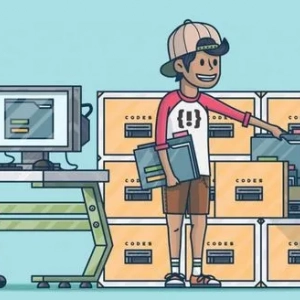 Php-fpm: instalacja i konfiguracja
Php-fpm: instalacja i konfiguracja Maszyna wirtualna java: instalacja i uruchomienie. Maszyna wirtualna javy
Maszyna wirtualna java: instalacja i uruchomienie. Maszyna wirtualna javy